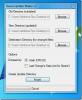„Ocster“ atsarginė kopija: sukurkite failų ir aplankų atsarginę kopiją, net kai jie naudojami
Svarbių duomenų atsarginė kopija gali būti gelbėjimo priemonė, tarkime, standžiojo disko gedimo atveju. Daugelio atsarginių kopijų programų problema yra ta, kad jos neleidžia kurti atsarginių failų ir aplankų, jei jie naudojami. „Ocster“ atsarginė kopija yra atsarginė ir atstatymo programa, kuri rūpinasi šia problema. Tai leidžia jums sukurti papildomas atsargines duomenų kopijas ir saugoti atsarginę kopiją standžiajame diske, USB diske arba debesyje naudodama „Ocster“ saugi saugykla. Programa leidžia užšifruoti atsargines kopijas naudojant AES (256 bitų) šifravimą, o atsargines kopijas galima atlikti automatiškai nustatytu laiku. Atsargines kopijas taip pat galima pristabdyti ir atnaujinti viduryje, jei jums reikia išjungti kompiuterį.
Atsarginių kopijų kūrimo ir atkūrimo procesas yra tik pyrago gabalas, nes programos vedlys nukelia jus į visą procesą. Pirmiausia pasirinkite, ar norite Sukurkite naują atsarginės kopijos planą, atkurkite atsarginę kopiją arba Tvarkykite atsarginių kopijų planus.

Tada pasirinkite atsarginės kopijos vietą. Jei norite sukurti vietinę atsarginę kopiją, pasirinkite Sišplėšė kietajame diske, USB atmintinėje arba pasirinkti Laikykite „Ocster“ saugioje saugykloje išsaugoti atsarginę kopiją debesyje.
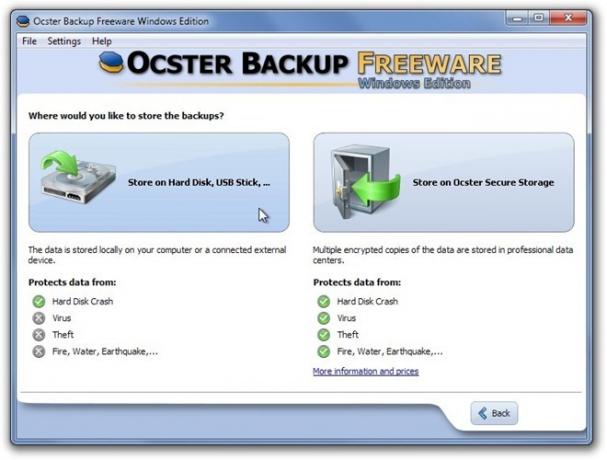
Jei naudojate programą pirmą kartą, turėsite sukurti Naujas atsarginių kopijų planas. Įveskite Atsarginės kopijos vieta, atsarginės kopijos pavadinimas ir spustelėkite Kitas sukurti Naujas atsarginių kopijų planas.
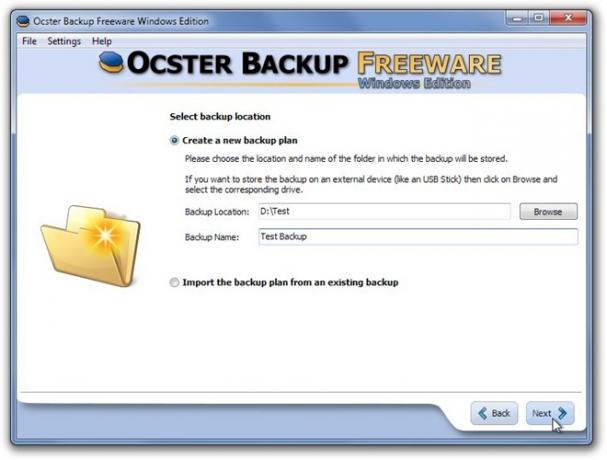
Tada pridėkite aplankus, kuriuos norėtumėte įtraukti į dabartinį atsarginį planą, spustelėdami Pridėti aplanką mygtuką. Galite pasirinkti pridėti visus aplankus arba tiesiog atskirus failus į atsarginę kopiją. Kai visi norimi failai ir aplankai bus įtraukti į atsarginių kopijų sąrašą, spustelėkite Kitas.
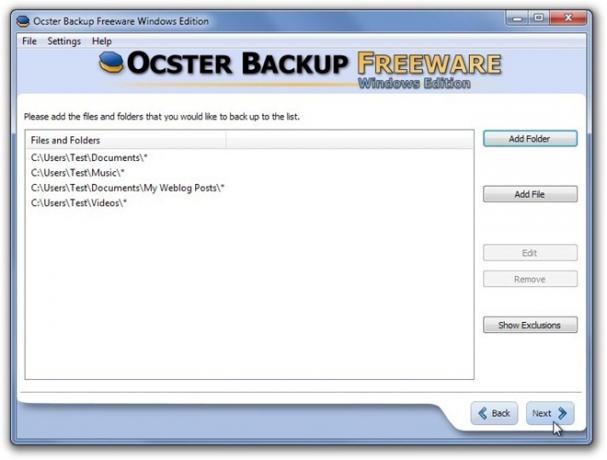
„Ocster“ atsarginė kopija leidžia užšifruoti atsargines kopijas slaptažodžiu. Atminkite, kad pametę slaptažodį, niekaip negalėsite pasiekti savo duomenų. Taigi, įsitikinkite, kad slaptažodį išsaugojote ir, pageidautina, įsidėmėjote.
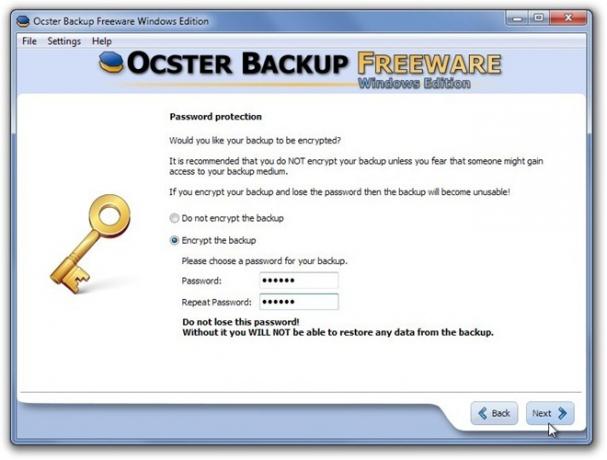
Pasirinkite, ar norite suplanuoti atsarginės kopijos darymą automatiškai pasirinktu laiku. Galite pasirinkti kurti atsarginę duomenų kopiją Kasdien arba Kas savaitę pagrindas. Spustelėkite Kitas pasirinkę norimą atsarginį laiką.
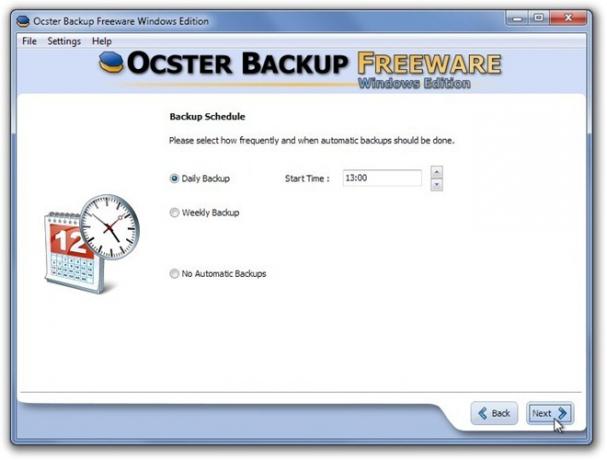
Spustelėkite Pradėkite atsarginę kopiją dabar pradėti atsarginės kopijos kūrimo procesą. Langas parodys Bendras šaltinio duomenų dydis, apdoroti šaltinio duomenys, praėjęs laikas ir Numatytas laikas dabartinio atsarginio kopijavimo proceso.

„Ocster Backup“ veikia ir 32, ir 64 bitų „Windows XP“, „Windows Vista“ ir „Windows 7“ versijose.
Atsisiųskite „Ocster“ atsarginę kopiją
Paieška
Naujausios žinutės
„Windows 7“: palyginkite dviejų failų katalogą
Daugybę kartų jums tereikėjo pasidomėti, kuris yra paskutinis iš da...
Redaguoti iš „Samsung“ televizoriaus eksportuotų kanalų sąrašus naudodami „SamToolBox“
Jei neseniai eksportavote „Samsung“ televizoriaus kanalų sąrašą į U...
Kaip paleisti „Batch“ scenarijų iš užduočių juostos arba meniu Pradėti „Windows 10“
Skriptus galima supaprastinti daug dalykų, jei mokate juos rašyti. ...